系统临时文件夹,图文详解系统临时文件夹在哪里
- 2018-09-01 13:36:00 分类:win10
在电脑文件中,临时文件是个吃硬盘的大户,也是系统运行中读写最频繁的文件,哎呀,我去!!这不是,败坏劳资的兴子吗?为了避免系统盘的空间越来越小,不影响电脑运行的速度。下面,小编将系统临时文件夹在哪里告诉大伙。
Windows系统一般都会有些临时文件夹,一些用户觉得网页临时文件会占用内存空间,可能会导致临时文件夹过满而引发系统奔溃的情况。想要删除,一些用户却不知临时文件夹在哪,真TMD尴尬,下面,小编跟大伙一同探讨系统临时文件夹在哪里。
系统临时文件夹在哪里
查找Windows临时文件夹在系统盘中的位置,进入资源管理器,点击系统C:\盘
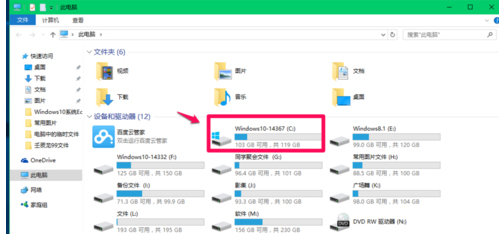
临时文件示例1
在打开的系统C:\盘中找到并点击:Windows,打开Windows文件夹窗口
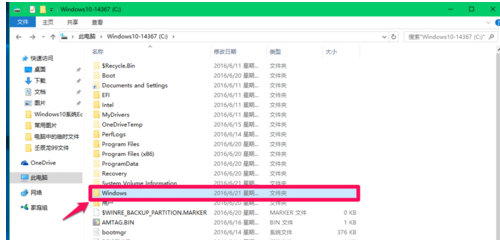
文件夹示例2
在Windows文件夹窗口右上角的搜索栏中输入:Temp
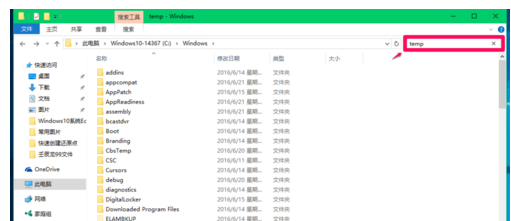
系统文件夹示例3
系统自动搜索,搜索出来的临时文件全部显示在窗口中,但这些文件中有的是安装信息文件,有的是脚本文件,还有的是.dll文件,如果不清楚文件用途,建议不要随便删除
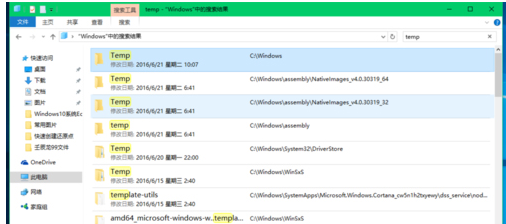
临时文件示例4
以上就是系统临时文件夹在哪里的方法。